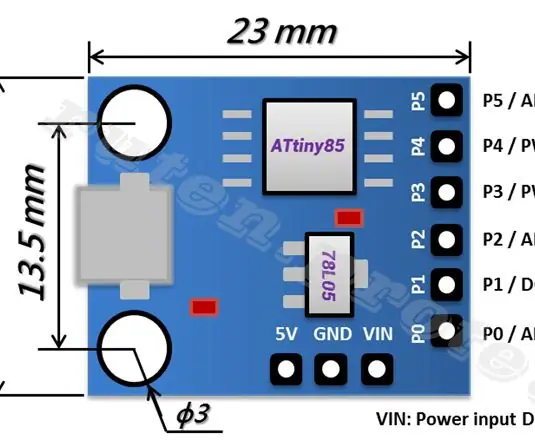
Բովանդակություն:
- Հեղինակ John Day [email protected].
- Public 2024-01-30 09:48.
- Վերջին փոփոխված 2025-01-23 14:48.
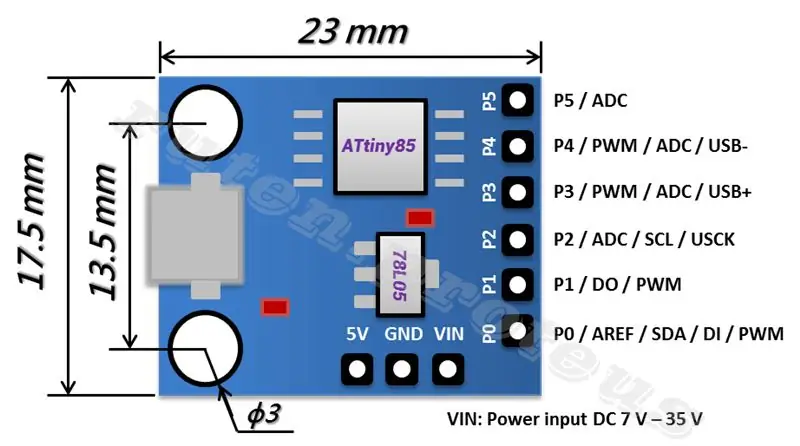
Ես գնել եմ նոր Digispark's Attiny85 Board:
Բայց չկարողացա օգտագործել այն երկու օր միայն վարորդական փաթեթների պատճառով: Եվ վերջապես շատ փնտրելուց հետո գտա պատասխանը: Ես վկայակոչեցի տարբեր ձեռնարկներ դրա համար և փորձեցի: Ես սխալ էի ստանում Arduino- ի COM նավահանգստի համար: Այստեղ ես լուծեցի դրա համար:
Pinouts. Բոլոր կապումներն կարող են օգտագործվել որպես թվային մուտք/ելք
Pin 0 → I2C SDA, PWM (LED մոդելի վրա)
Պին 1 → PWM (LED մոդելի վրա)
Pin 2 → I2C SCK, Analog In
Pin 3 → Analog In (օգտագործվում է նաև USB+ - ի դեպքում, երբ USB- ն օգտագործվում է)
Pin 4 → PWM, Analog (օգտագործվում է նաև USB- ի դեպքում, երբ USB- ն օգտագործվում է)
Pin 5 → Analog In
Digispark- ի վրա հարմար մատնահետքի մատնանշման համար `հետևի մասում նշված են քորոցների հնարավորությունները
Քայլ 1: Տեղադրեք Windows Driver Attiny85- ի համար
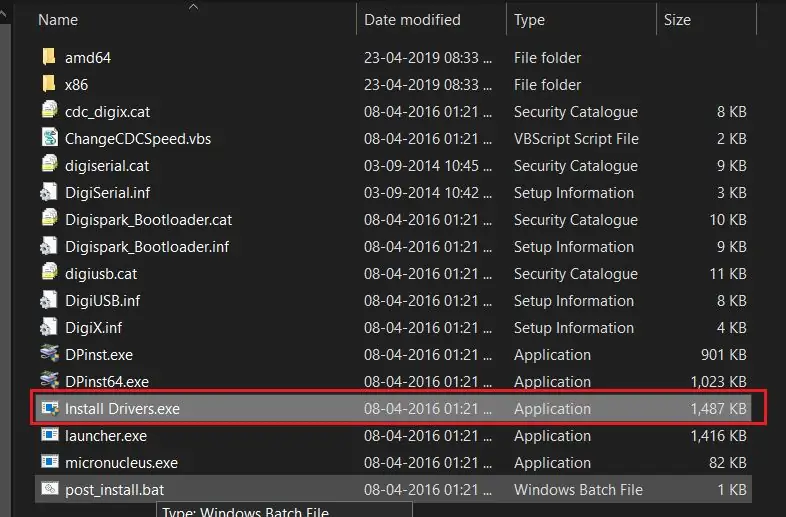
Եթե օգտագործում եք Arduino 1.6.6 կամ ավելի նոր տարբերակ և պատուհաններ, ապա ձեզ հարկավոր է ձեռքով ներբեռնել և տեղադրել վարորդները: Ներբեռնեք, բացեք և տեղադրեք «Տեղադրեք վարորդներ» (32 բիթանոց համակարգերում) կամ «DPInst64» (64 բիթ համակարգերով):
Վարորդի ֆայլերը տեղադրված են այստեղ.
Հղում
. Zip ֆայլը ներբեռնելուց հետո> հանեք այն:
և գործարկել
Տեղադրեք drivers.exe (64 բիթանոց OS- ի համար)
DPinst64.exe (32 բիթանոց OS- ի համար)
Քայլ 2. Տեղադրեք տուփի փաթեթներ Arduino- ի համար
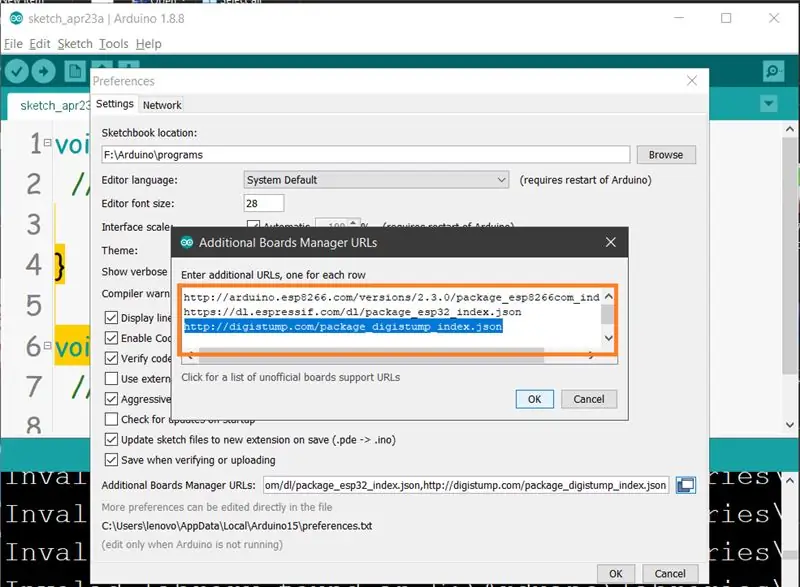
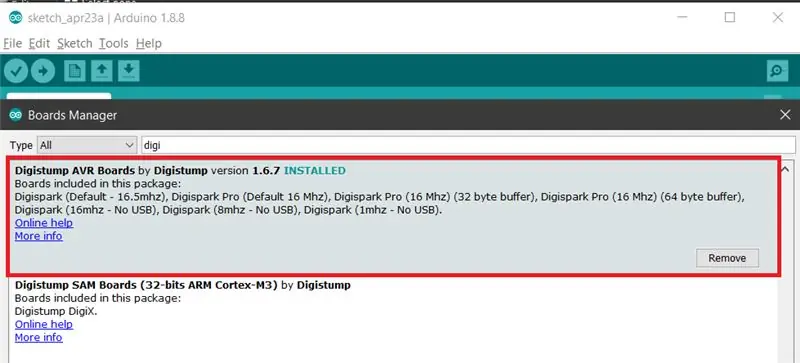
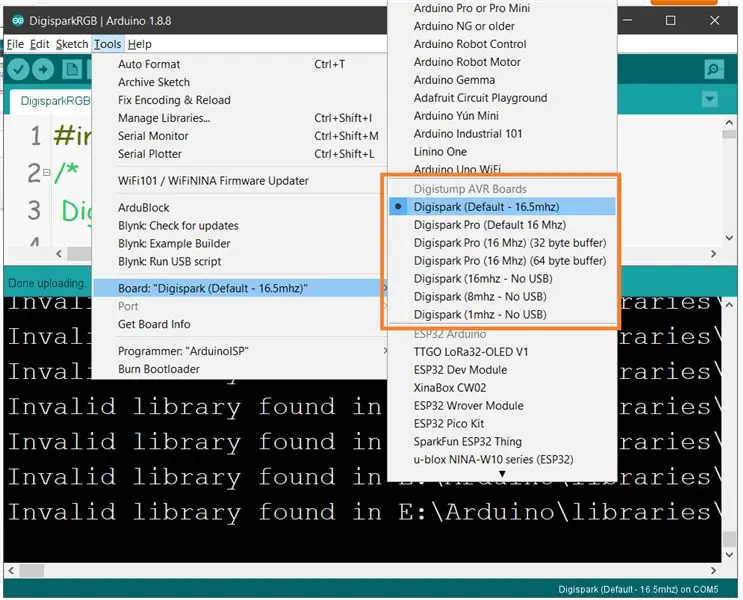
Պատճենեք այս հասցեն և տեղադրեք Ֆայլ> նախապատվություն> տախտակի կառավարչի լրացուցիչ հասցե
digistump.com/package_digistump_index.json
- Գնացեք «Գործիքներ» ընտրացանկ, այնուհետև «Տախտակ» ենթամենյու ՝ ընտրեք «Տախտակների կառավարիչ», այնուհետև բացվող տիպից ընտրեք «Նպաստված».
- Ընտրեք «Digistump AVR տախտակներ» փաթեթը և կտտացրեք «Տեղադրեք» կոճակին:
- Ներբեռնման ընթացքը կտեսնեք «Տախտակների կառավարիչ» պատուհանի ներքևի սանդղակում, երբ ավարտվի, ցուցակի այդ կետի կողքին կցուցադրվի «Տեղադրված»:
- WINDOWS USERS- ը. Երբ տեղադրումն ավարտվում է Driver Install Wizard- ի պատուհանում, խնդրում ենք այս պատուհանի վրա սեղմել «Հաջորդ» ՝ Digistump Boards- ի վարորդները տեղադրելու համար (եթե դրանք արդեն տեղադրված են, այս տեղադրողը կթարմացնի դրանք և կտեղադրի բաց թողնվածները:)
- Տեղադրման ավարտով փակեք «Տախտակների կառավարիչ» պատուհանը և ընտրեք Digispark- ը Գործիքներ → Տախտակներ ընտրացանկից: «Digispark (Default - 16.5mhz)» տախտակն է, որը պետք է ընտրեն բոլոր նոր օգտվողները:
- Տեղադրումն այժմ ավարտված է: (Linux- ի օգտվողները տե՛ս ստորև բերված գրառումը)
Linux- ի տեղադրում Եթե նախկինում դա չեք արել - Տեղադրեք այստեղ հայտնաբերված udev կանոնները. Անսարքությունների վերացման բաժին
Ո ATՇԱԴՐՈԹՅՈՆ LINUX Օգտվողներ. Խնդրում ենք ստուգել LINUX- ի անսարքությունների հայտնաբերման էջը **
Քայլ 3. Ինչպես բեռնել ծրագիրը
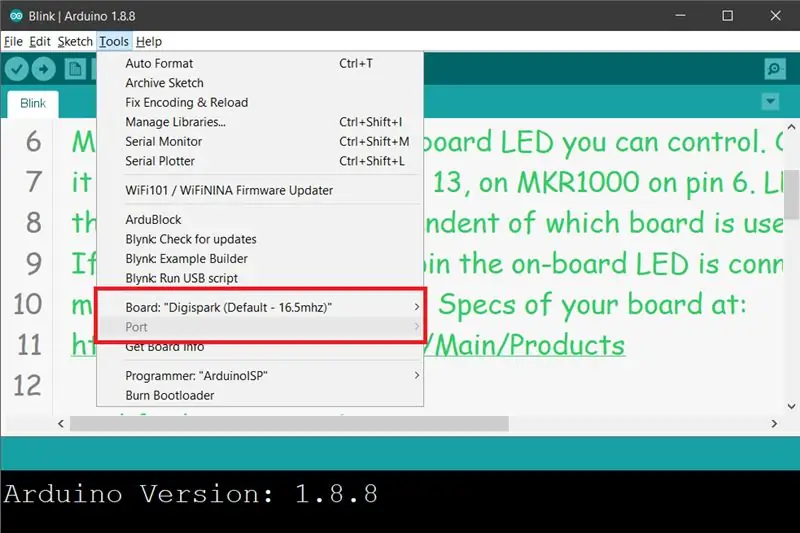
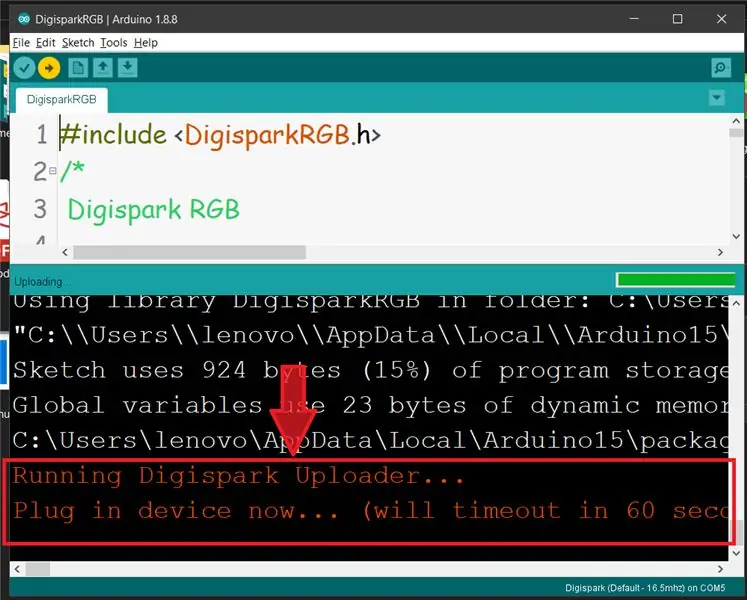
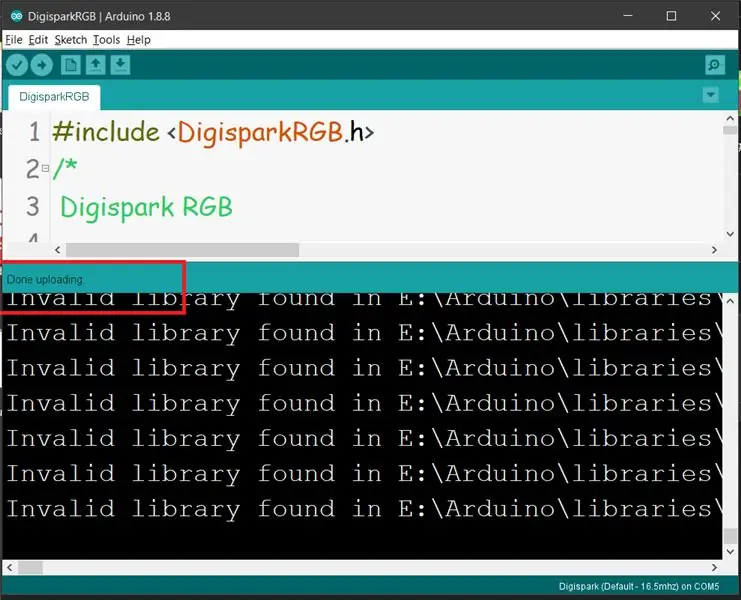
Digispark- ը մի փոքր այլ կերպ է աշխատում, քան Arduino- ի հետ համատեղելի որոշ ապրանքներ: Digispark- ը ծրագրեր ունի այլ ընթացակարգով:
Գործիքների ցանկից ընտրեք Տախտակ → Digispark (Լռելյայն ՝ 16.5 ՄՀց)
Գրեք ինչ -որ կոդ, բացեք ձեր կոդը:
Նախքան վերբեռնումը կանչելը պետք չէ միացնել ձեր Digispark- ը: Հպեք բեռնման կոճակին:
Ստորին կարգավիճակի վանդակը այժմ ձեզ կխնդրի միացնել ձեր Digispark- ը - այս պահին, դուք պետք է այն միացնեք, կամ անջատեք այն և նորից միացրեք այն:
Դուք կտեսնեք վերբեռնման առաջընթացը, այնուհետև այն անմիջապես կգործարկի ձեր կոդը Digispark- ում: Եթե անջատեք Digispark- ը և նորից միացրեք այն կամ միացրեք այլ էներգիայի աղբյուրին, ապա 5 վայրկյան ուշացում կլինի, մինչև ձեր ծրագրած ծածկագրի գործարկումը: Այս 5 վայրկյան ձգձգումը Digispark Pro- ն ստուգում է, թե արդյոք փորձում եք ծրագրավորել այն:
Քայլ 4: Խնդիրների վերացում
Սա մտքում պահելու համար
Digisparks- ը չի ստեղծում սերիական նավահանգիստներ: Digispark arduino ծրագրակազմը ուղիղ digispark- ի հետ է հաղորդվում ցածր արագությամբ հում USB արձանագրությունների և HID արձանագրությունների համադրության միջոցով `տարածք խնայելու և USB բնութագրերին առավել համապատասխան լինելու համար:
Digispark Arduino ծրագրից օգտվելիս կարևոր չէ, թե ինչ է ընտրված սերիական նավահանգիստների ցուցակում. Ոչ մեկը չի օգտագործվում: Պարզապես համոզվեք, որ Digispark- ը ընտրված է merրագրավորողի ընտրացանկում, իսկ Digispark- ը (փոքր միջուկը) `Board- ի ընտրացանկում, և դուք պետք է գործարկեք:
Digispark Arduino ծրագրից օգտվելիս կարևոր չէ, թե ինչ է ընտրված սերիական նավահանգիստների ցուցակում. Ոչ մեկը չի օգտագործվում: Պարզապես համոզվեք, որ Digispark- ը ընտրված է merրագրավորողի ընտրացանկում, իսկ Digispark- ը (փոքր միջուկը) `Board- ի ընտրացանկում, և դուք պետք է գործարկեք:
- Օրինակների ծրագրերի համար, եթե դուք ստանում եք «Սարքը չի գտնվել» նույնիսկ DigiUSB վարորդը օրինակների թղթապանակում տեղադրելուց հետո, ապա փորձեք սա ՝ https://digistump.com/board/index.php/topic, 257.0.html
- Եթե Windows- ը չի ճանաչում «DigiUSB», բայց ընդհանուր «HID- համապատասխան սարքը»/«USB մուտքային սարք» զույգը, գնացեք «Սարքի կառավարիչ», «Մարդկային միջերեսային սարքեր» կատեգորիայում գտեք USB մուտքային սարքը ՝ վաճառողի ID- ով: 0x16C0 և ընտրեք «թարմացնել վարորդը» / «թերթել իմ համակարգիչը» / «թույլ տվեք ընտրել ցուցակից», և DigiUSB- ը պետք է հայտնվի այնտեղ:
Խորհուրդ ենք տալիս:
Ինչպես օգտագործել APDS9960 ժեստերի ցուցիչը Arduino- ի հետ. 7 քայլ

Ինչպես օգտագործել APDS9960 ժեստերի ցուցիչը Arduino- ի հետ. Այս ձեռնարկում մենք կսովորենք, թե ինչպես օգտագործել APDS9960 ժեստերի ցուցիչը Arduino- ի հետ ՝ Visuino ծրագրաշարի միջոցով OLED էկրանին ձեռքի ուղղությունները ցուցադրելու համար: Դիտեք տեսանյութը:
Ինչպես օգտագործել արդյունաբերական կոդավորիչները Arduino- ի հետ. 6 քայլ

Ինչպես օգտագործել արդյունաբերական կոդավորիչները Arduino- ի հետ. Լրացուցիչ կոդավորիչները հաճախ օգտագործվում են արդյունաբերական ծրագրերի համար, ինչպիսիք են ռոբոտաշինությունը կամ դիրքի հետևումը: Արդյունաբերական ծրագրերի համար նախատեսված կոդավորիչները հիմնականում գալիս են դիֆերենցիալ RS422 ինտերֆեյսով: Այս փոքր նախագծում ես ցույց կտամ, թե ինչպես օգտագործել արդյունաբերական
Պտտվող կոդավորիչ. Ինչպես է այն աշխատում և ինչպես օգտագործել Arduino- ի հետ. 7 քայլ

Rotary Encoder: Նախ, դուք կտեսնեք որոշ տեղեկություններ պտտվող կոդավորիչի մասին, այնուհետև կսովորեք, թե ինչպես
Ինչպես օգտագործել Mac տերմինալը և ինչպես օգտագործել հիմնական գործառույթները. 4 քայլ

Ինչպես օգտագործել Mac տերմինալը և ինչպես օգտագործել հիմնական գործառույթները. Մենք ձեզ ցույց կտանք, թե ինչպես բացել MAC տերմինալը: Մենք նաև ձեզ ցույց կտանք տերմինալի մի քանի հնարավորություններ, ինչպիսիք են ifconfig- ը, գրացուցակների փոփոխումը, ֆայլերին մուտք գործելը և arp- ը: Ifconfig- ը թույլ կտա Ձեզ ստուգել ձեր IP հասցեն և ձեր MAC գովազդը
ԻՆՉՊԵՍ ԿԱՐՈ ԵՆ ՀԵՏ ՀԵՏ ՀԵՏ չորության չորացման սենսոր `4 քայլ

ՈՐՊԵՍ ԿԱՐՈ ԵՆՔ ՀԵՏ ՀԵՏ ՀԱՎԱՔԱՈ ՍԵՆՍՈՐ. Ողջույն, այս ուսանելի ծրագրում ես ձեզ ցույց կտամ, թե ինչպես պատրաստել մի պարզ «ՀՈ DRՅԱՆ ՉՈՐՈ SԹՅԱՆ ՍԵՆՍՈՐ»: Սա իմ առաջին ուսանելի ներողությունն է իմ ծիծաղելի անգլերենի համար: Հողի չորությունը որոշվում է led ցուցիչով: led լույսը wi
